Mitä tietää
- Pintalika: Irrota pistoke, käännä kyljelleen ja poista lika napauttamalla. Pyyhi kostealla liinalla. Käytä kulmiin alkoholilla kostutettua vanupuikkoa.
- Syväpuhdistus: Suihkuta ilmaa tölkistä kulmassa näppäinten ja reunasta reunaan. Poista jäljellä oleva lika varovasti jerrytölkki-/myymäläimuria.
- Bluetooth-näppäimistö: poista paristot. Käytä purkitettua ilmaa kuten yllä. Puhdista elementit pehmeällä isopropyylialkoholiin kostutetulla liinalla.
Tässä artikkelissa kerrotaan, kuinka voit puhdistaa Macin tai MacBookin näppäimistön, jotta se pysyy selkeänä ja reagoivana riippumatta siitä, teetpä nopean pinnan puhdistuksen tai syväpuhdistuksen.
Kerää varusteesi
Aloita puhdistustyökalujesi kerääminen:
- Kanisteri tai myymäläpölynimuri pehmeällä harjalla
- Vanhat sukkahousut (valinnainen)
- Nukkaamaton kangas tai paperipyyhkeet
- Vanupuikkoja
- Isopropyylialkoholi, 99 % (saatavana useimmista apteekeista)
- Kangas- tai paperipyyhkeet työtasolle
- purkitettu ilma
Poista pinnallinen lika Macin tai MacBookin näppäimistöltä
Ajan myötä kerääntyvän lian ja öljyn poistaminen pitää näppäimistön tai kannettavan tietokoneen näyttävän uudelta ja estää grungea pääsemästä näppäimistön kytkimiin, missä se voi aiheuttaa todellista vahinkoa.
-
Irrota näppäimistö tai sammuta MacBook.
-
Käännä näppäimistön tai kannettavan tietokoneen avain alas ja ravista hyvin. Poistaaksesi irtonaiset roskat näppäinten välistä napauttamalla näppäimistön tai kannettavan tietokoneen reunoja.
-
Kostuta pieni alue kuivaa ja puhdasta nukkaamatonta liinaa tai paperipyyhkettä. Pyyhi sen jälkeen varovasti pois näppäimiin mahdollisesti kertynyt lika ja öljy. Puhdista näppäinten, välilyöntinäppäimen ja ohjauslevyn välit. Käännä kangasta tai paperipyyhkettä säännöllisesti, jotta poistat lian sen sijaan, että työnnät sitä ympäriinsä.
-
Käytä alkoholilla kostutettua pumpulipuikkoa päästäksesi kulmiin tai ahtaisiin tiloihin tai irrottaaksesi pinttyneen lian.
-
Isopropyylialkoholia käytettäessä vähemmän on enemmän. Alkoholi haihtuu nopeasti, joten jos pidät vain vanupuikot ja talouspaperit kosteana, sinun ei tarvitse kuivata mitään.
Puhdista Macin, MacBookin tai MacBook Pron näppäimistö perusteellisesti
Kun avaimet takertuvat tai avaimen alla on likaa, suorita perusteellinen puhdistus.
-
Irrota näppäimistö tai sammuta kannettava tietokone.
-
Paina kutakin näppäintä varmistaaksesi, että näppäinsuojukset ovat kunnolla paikallaan ja napsahtavat paikoilleen. Tämä on myös hyvä tapa varmistaa, että näppäinten toiminta on johdonmukaista ja että piilotetut roskat eivät estä näppäinten liikettä.
-
Käännä kannettava tietokone tai MacBook alas avaimella ja ravista hyvin. Poistaaksesi irtonaiset roskat näppäinten välistä napauttamalla näppäimistön tai kannettavan tietokoneen reunoja. Tavoitteena on ravistaa mahdollisimman paljon kuivaa ja irtonaista likaa pois.
-
Kallista näppäimistöä (Apple suosittelee 75 astetta kannettaville tietokoneille). Ruiskuta sitten puristettua ilmaa lyhyin purskein jokaisen näppäinrivin väliseen tilaan. Neulo sivuttain, ylhäältä alas, siksak-kuviolla.
-
Käännä näppäimistöä 90 astetta oikealle ja puhalla paineilmaa lyhyin purskein reunasta reunaan.

-
Käytä kanisteria tai pölynimuria pehmeäharjaisella harjalla harjataksesi varovasti näppäimistöä tai kannettavaa tietokonetta pitkin poistaaksesi mahdolliset roskat. Jos avaimet ovat löysällä tai pudonneet aiemmin, leikkaa sukkahousujen pohja ja liu’uta ne pölynimurin suuttimen yli ennen kuin käynnistät pölynimurin. Jos pölynimurin imutehosta irtoaa nappikorkki, se kerätään talteen ennen kuin se menee pölynimurin pussiin.
-
Poista pinnan lika ja lika yllä olevien ohjeiden mukaisesti.
MacBookissa (2015–2017 mallit) ja MacBook Prossa (2016–2017 mallit) on erittäin matalaprofiilinen näppäinrakenne, joka aiheuttaa ongelmia roskien poistamisessa näppäinten alta. Jos MacBook- tai MacBook Pro -näppäimistösi toimii oudosti – toistuvat kirjaimet tai näppäimet takertuvat – tarkista se Applen näppäimistöhuoltoohjelmassa.
Kuinka puhdistan Macin Bluetooth-näppäimistön?
Macin langaton Bluetooth-näppäimistö on lähes tuhoutumaton. Ennaltaehkäisevällä huollolla ja puhdistuksella se kestää vuosia.
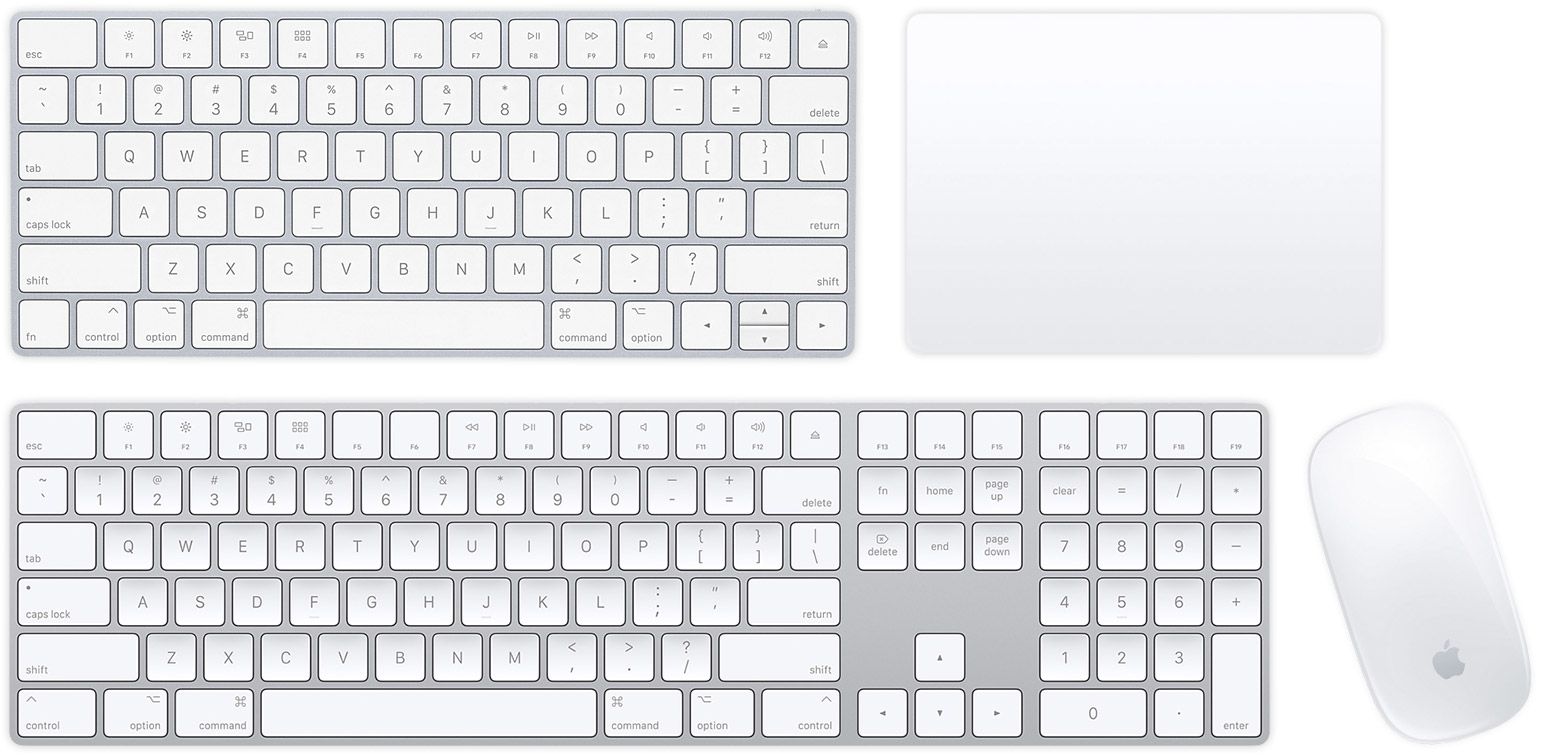
-
Poista paristot Bluetooth-näppäimistöstä, jos paristot ovat irrotettavia. Poistamalla paristot et vahingossa käynnistä näppäimistöä puhdistaessasi sitä. Apple Magic Keyboardissa ei ole irrotettavia paristoja, mutta siinä on on/off-kytkin, joten sammuta näppäimistö.
-
Kuten MacBookin näppäimistön puhdistamisessa, pidä näppäimistöä sivuttain (lyhyt puoli ylöspäin) vinossa ja puhalla roskat pois näppäimistä lyhyillä ilmapurskeilla. Siirrä ylhäältä alas.
-
Puhdista näppäimet, ohjauslevy ja hiiren alusta pehmeällä liinalla, joka on kostutettu pienellä määrällä isopropyylialkoholia. Älä päästä kosteutta mihinkään aukkoon.
Tarvitaanko puhtaita näppäimistöjä?
Sitä ei ole todistettu, mutta tietokone, jossa on puhdas näppäimistö, näyttää käyvän nopeammin samalla tavalla kuin juuri pesty auto tuntuu pippurimmalta. Muutaman minuutin ennaltaehkäisevä puhdistus voi muuttaa tämän digitaalisen teknologian työkalujesi tärkeän osan suorituskykyä. Ennen kuin siivoat Mac-näppäimistölle tai MacBookille roiskuneen nesteen aiheuttaman sotkun, irrota näppäimistö tai sammuta kannettava tietokone. Vie se sitten Apple Storeen tai Applen valtuuttamaan huoltokeskukseen. Kalliin tietokoneen käynnistäminen ennen kuin asiantuntija on puhdistanut sen voi olla kallista.
